[解決済み]錆がクラッシュし続ける問題を修正する方法は?
![[解決済み]錆がクラッシュし続ける問題を修正する方法は? [解決済み]錆がクラッシュし続ける問題を修正する方法は?](https://luckytemplates.com/resources1/images2/image-6970-0408150808350.png)
Rustに直面すると、起動時または読み込み中にクラッシュし続けます。その後、指定された修正に従って、Rushクラッシュの問題を簡単に停止します…
この記事をスマートフォン、タブレット、またはコンピューターで読んでいるかどうかにかかわらず、グラフィカル ユーザー インターフェイスまたは GUI を介してこの記事を体験しています。その名前が示すように、GUI を使用すると、ユーザーはテキストベースのユーザー インターフェイスではなくグラフィカル アイコンを介して電子デバイスと対話できます。ここでは、GUI の歴史と、GUI が重要である理由を見ていきます。
GUI の歴史
長年の Windows ユーザーは、Windows 95 が Windows 3.1 に取って代わったときに、テキスト ベースのシステムから GUI への移行が起こったと考えるかもしれません。これは GUI 採用の重要なマイルストーンでしたが、最初のグラフィック コンピュータ支援設計プログラムが導入された 1963 年までさかのぼる必要があります。
Ivan Sutherland の Sketchpad プログラムを使用すると、ユーザーはライト ペンを使用して工学図面のオブジェクトを作成および操作できました。Sketchpad の後には、その 10 年後にスタンフォード大学のオンライン システム (NLS) が続きました。NLS の名前は歴史から失われた可能性がありますが、結果はそうではありません。このシステムは、世界初のコンピュータ マウスが操作したテキスト ベースのハイパーリンクを使用していました。
1970 年代に、Xerox Alto コンピュータで実行される Smalltalk プログラミングが導入されました。最新の GUI のほとんどは、このシステムから派生しています。一方、Xerox PARC のユーザー インターフェイスでは、ウィンドウ、メニュー、ラジオ ボタン、チェックボックスなど、今ではおなじみになったその他のグラフィック要素が前面に出てきました。この 10 年間の終わりまでに、Microsoft、Apple、IBM などの企業が GUI に関与するようになりました。
その後の採用
GUI システムは、動きの速い 1980 年代に主流になりました。Apple Lisa は 1983 年にリリースされ、その 1 年後に最初の Apple Macintosh がさらに成功を収めました。Windows 95 がついに 10 年後に登場し、数か月のうちに史上最も人気のあるデスクトップ オペレーティング システムになりました。
21 世紀初頭には、Apple の iOS、Google の Android などのモバイル オペレーティング システムが登場しました。表面上は異なりますが、それぞれが数十年前に最初に実装された同じ GUI 要素を使用しています。
主な GUI 機能
GUI システムはそれぞれ、ウィンドウ、メニュー、アイコン、コントロール、およびタブという一般的なセクションを提供します。インタラクティブな要素には、カーソル、ポインター、挿入ポイント、選択、および調整ハンドルが含まれます。
ウィンドウズ
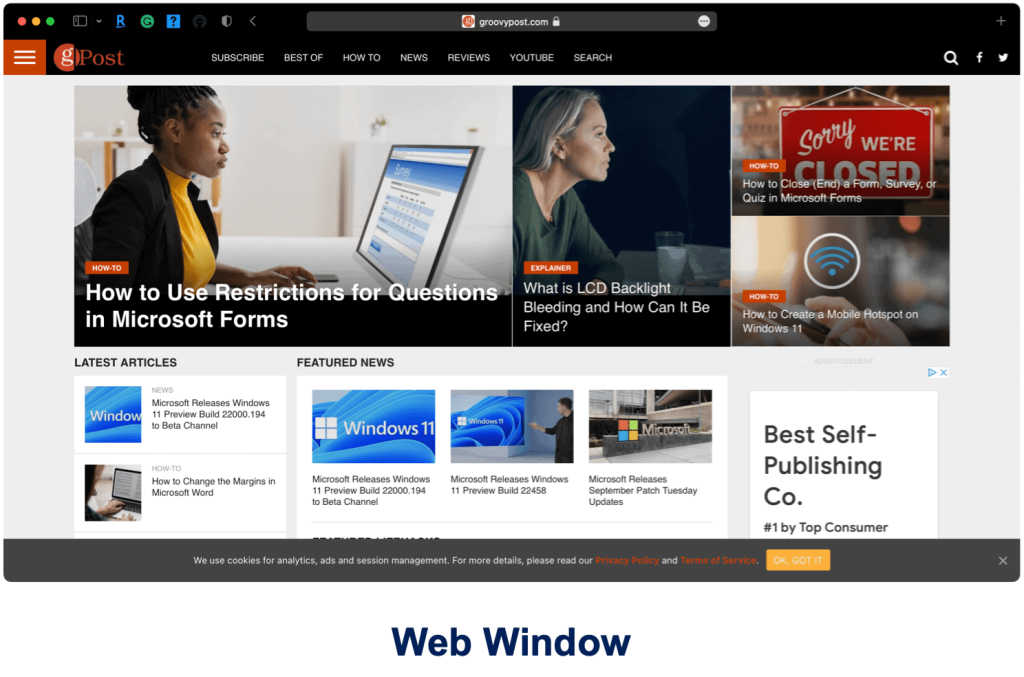
この記事は、電子メール プログラムや Adobe ソフトウェアのタイトルと同じように、定義上、ウィンドウである Web ブラウザーを介して表示されています。ウィンドウは、表示可能な情報が画面の残りの部分から分離されているコンピューター画面の領域です。
コンテナー ウィンドウは、ブラウザー ウィンドウでドキュメントや Web ページなどの一連の項目を表示およびナビゲートできるように、他のウィンドウまたはコントロールを囲みます。現在、US-DOS や UNIX などのコンソールは、テキスト ターミナル ウィンドウから表示されます。
ダイアログ ボックスと呼ばれることもあるメッセージ ウィンドウもあります。これらのウィンドウは、マシン上のプログラム内で開かれます。これらは通常、肯定的または否定的な応答を提供するように求めます。たとえば、Microsoft Word などのプログラムでドキュメントを変更すると、これが目的の変更かどうかを尋ねるメッセージ ウィンドウが表示されることがあります。
メニュー
マウス、指、またはその他のポインティング デバイスを使用する場合、ほとんどの場合、次の GUI 要素であるメニューからコマンドを実行します。これらの要素は通常、選択肢のリストを提供し、ユーザーが次に何をすべきかを簡単に判断できるようにします。メニュー バーやコンテキスト メニューなど、さまざまな種類のメニューがあります。画面の上部に前者が表示されます。メニュー内の単語をクリックすると表示されるプルダウン メニューが特徴です。
対照的に、コンテキスト メニューは、クリックまたはタップするまで表示されません。通常、コンピューターを右クリックすると、以前は非表示になっていたコンテンツ メニューが表示されます。
アイコン
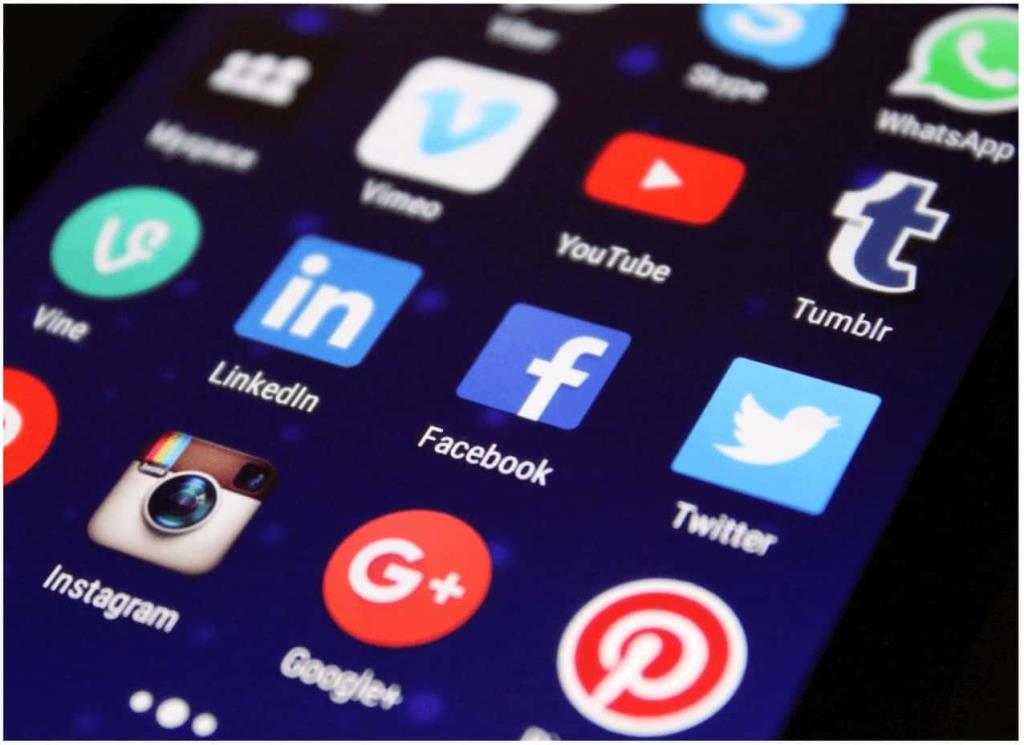
GUI システムで最も目立つ部分はアイコンです。デスクトップ、ホームページ、またはフォルダーにあるこれらの小さな画像は、プログラム、ファイル、Web ページ、またはコマンドなどのさまざまなオブジェクトを表します。アイコンをクリックすると、そのオブジェクトが開きます。
コントロール
GUI システムには、ウィジェットと呼ばれることもあるコントロールもあります。これらのグラフィカル コントロール要素は、ユーザーがアプリケーションに関する情報を (編集を通じて) 読み取ったり、影響を与えたりできるようにするための重要なソフトウェア コンポーネントです。コントロールには、スライダー、ラジオ ボタン、チェックボックスなど、さまざまな形式があります。
タブ
最後に、タブがあります。これらの要素は通常、小さな長方形のボックスまたは単純なテキストの形式をとります。クリックすると、類似のオブジェクトまたはセクションのリストが表示されます。たとえば、タブは Web ブラウザーに不可欠なコンポーネントです。タブをクリックすると、別の Web サイトを閉じることなく、2 つ以上の Web サイト間を同時に移動できます。各タブには個別の Web ページが含まれています。
主な GUI インタラクティブ要素
さまざまな機能間を移動するために開発されたツールがなければ、コンピューティングにとって GUI が何を意味するかを十分に理解する人はいないでしょう。これらのインタラクティブな要素は、何年にもわたって進化しており、カーソル、ポインターなどを含んでいます。
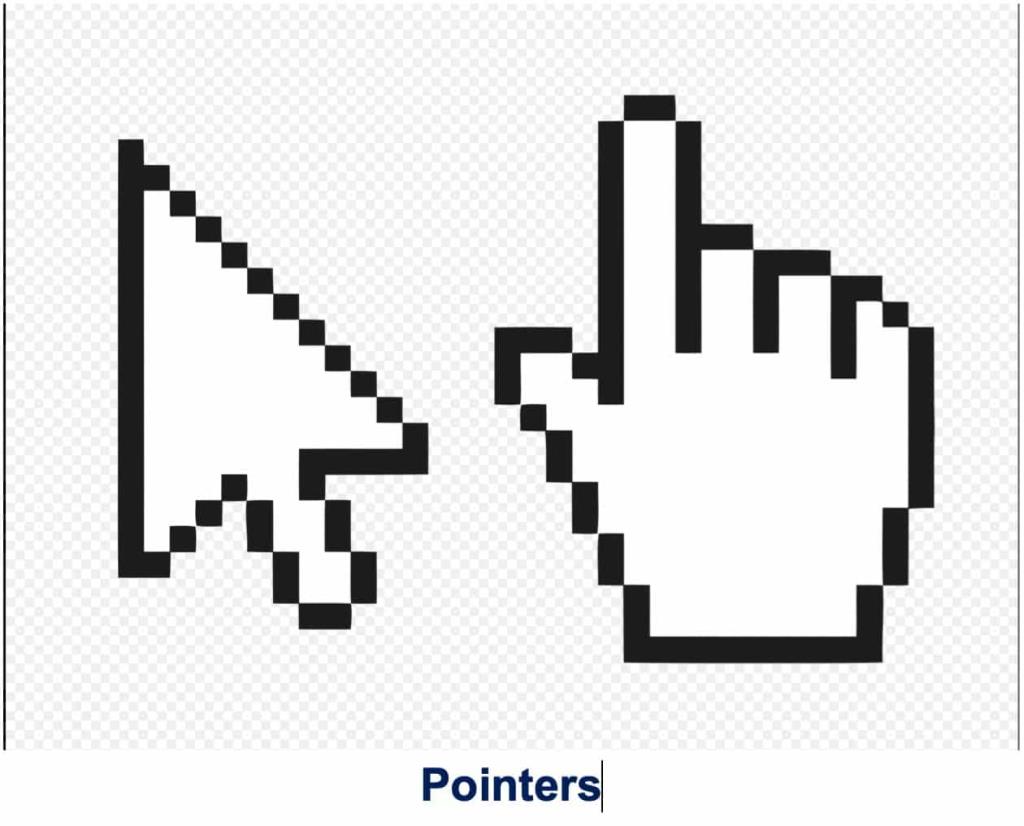
ポインターは、マウスまたはタッチパッドを使用してコンピューター画面上を移動するグラフィック オブジェクトです。ポインターは、おなじみのクリック、タッチ、およびドラッグを開始します。カーソルはポインターの一種で、ディスプレイ上の正確な位置を示します。点滅する垂直線はカーソルの位置を示します。
挿入ポイントは、ユーザーが開始したコマンドが発生する場所です。たとえば、テキスト アプリ内で、またはコピーと貼り付け操作を使用している場合です。セ���クションは、ユーザー操作が行われるアイテムのリストです。ユーザーは通常、このリストにアイテムを手動で追加しますが、常にではありません。最後に、調整ハンドルは、ドラッグ アンド ドロップ操作の開始点のインジケーターです。たとえば、ウィンドウの角や端に表示されるボックスは調整ハンドルです。
見どころいっぱい
多くの点で、コンピューター画面上のすべて が GUI です。機能と要素は長年にわたって改善されてきましたが、基本的な概念は何十年も同じままです。これらがなければ、コンピューティングは大きく異なって見えます。
Rustに直面すると、起動時または読み込み中にクラッシュし続けます。その後、指定された修正に従って、Rushクラッシュの問題を簡単に停止します…
Intel Wireless AC 9560 コード 10 の修正方法について詳しく解説します。Wi-Fi および Bluetooth デバイスでのエラーを解決するためのステップバイステップガイドです。
Windows 10および11での不明なソフトウェア例外(0xe0434352)エラーを修正するための可能な解決策を見つけてください。
Steamのファイル権限がないエラーにお困りですか?これらの8つの簡単な方法で、Steamエラーを修正し、PCでゲームを楽しんでください。
PC での作業中に Windows 10 が自動的に最小化される問題の解決策を探しているなら、この記事ではその方法を詳しく説明します。
ブロックされることを心配せずに学生が学校で最もよくプレイするゲーム トップ 10。オンラインゲームの利点とおすすめを詳しく解説します。
Wordwallは、教師が教室のアクティビティを簡単に作成できるプラットフォームです。インタラクティブな体験で学習をサポートします。
この記事では、ntoskrnl.exeの高いCPU使用率を解決するための簡単な方法を紹介します。
VACを修正するための解決策を探していると、CSでのゲームセッションエラーを確認できませんでした:GO?次に、与えられた修正に従います
簡単に取り除くために、ソリューションを1つずつ実行し、Windows 10、8.1、8、および7のINTERNAL_POWER_ERRORブルースクリーンエラー(0x000000A0)を修正します。


![[フルガイド]Steamのファイル権限の欠落エラーを修正する方法は? [フルガイド]Steamのファイル権限の欠落エラーを修正する方法は?](https://luckytemplates.com/resources1/images2/image-1234-0408150850088.png)



![[解決済み]Ntoskrnl.Exe高CPU使用率Windows10 [解決済み]Ntoskrnl.Exe高CPU使用率Windows10](https://luckytemplates.com/resources1/images2/image-5920-0408150513635.png)

